Uzun Wi-Fi şifrelerini herhangi bir güçlük çekmeden cihazlar arasında paylaşın.
Hiç yeni bir Wi-Fi bağlantısına bağlanmaya çalışırken kendinizi bir düzeltme içinde buldunuz mu? Çoğu zaman, insanlar şifrelerini hatırlamazlar ve bu nedenle sizin için şifreyi almak için çabalamalarının acılı çilesi başlar. Garip! Ve sonra, insanların şifre tarihinde var olan en uzun ve en karmaşık şifrelere sahip olduğu zamanlar vardır.
Bu acı verici derecede garip durumlardan çıkmanın tek yolunun Wi-Fi şifresini istememek olduğunu düşünüyorsanız – ki bu görünüşte daha acı verici – tekrar düşünün. Başkalarından Wi-Fi şifresini doğrudan kendi cihazlarından paylaşmalarını isteyebilirsiniz, böylece şifreyi yazmak zorunda kalmazsınız. Veya ağınız olduğunda bunu başkalarıyla paylaşabilir ve iyi bir Samaritan olabilirsiniz.
İPhone’da Wi-Fi Şifresini Paylaşma
Wi-Fi parolanızı bir iPhone’dan macOS Sierra veya sonraki bir sürümünü çalıştıran başka bir iPhone, iPad veya Mac ile paylaşabilirsiniz, ancak bir Android cihazla çalışmaz. İPhone’lar (hem alma hem de paylaşma ucunda) iOS 12 veya daha yüksek bir sürümü çalıştırıyor olmalıdır.
Bir iPhone kullanarak Wi-Fi parolanızı paylaşmak için başka ön koşullar da vardır.
Her iki cihazın da Wi-Fi ve Bluetooth özellikleri açık olmalı ve kişisel erişim noktası kapalı olmalıdır.
Her iki aygıt da Apple Kimlikleriyle iCloud’a giriş yapmalı ve birbirlerinin Apple Kimlikleri kişilerinde kayıtlı olmalıdır. Yani, paylaşan kişi paylaşımın Apple kimliğini kişilerine kaydetmelidir ve bunun çalışması için bunun tersi de geçerlidir. Bunun gibi Wi-Fi şifrelerini rastgele yabancılarla paylaşamazsınız.
Şimdi, ön koşullar ortadan kalktığında, Wi-Fi şifresini nasıl kolayca paylaşabileceğinizi buradan öğrenebilirsiniz.
Öncelikle şifre yani paylaşım almak isteyen kişinin cihazına gidip ayarları açması gerekiyor. Ardından, ‘Wi-Fi’ye dokunun.
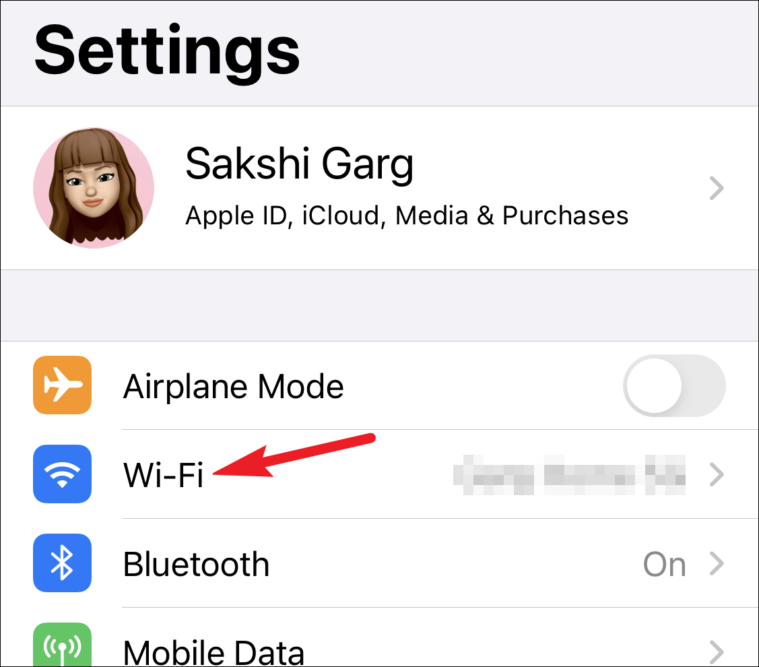
Şimdi, mevcut ağlardan katılmak istediğiniz Wi-Fi ağına dokunun. ‘Şifre Girin’ iletişim kutusu görünecektir. Ancak, paylaşanın sihrini kullanma zamanı geldiğinden şifreyi yazmanıza gerek yoktur.
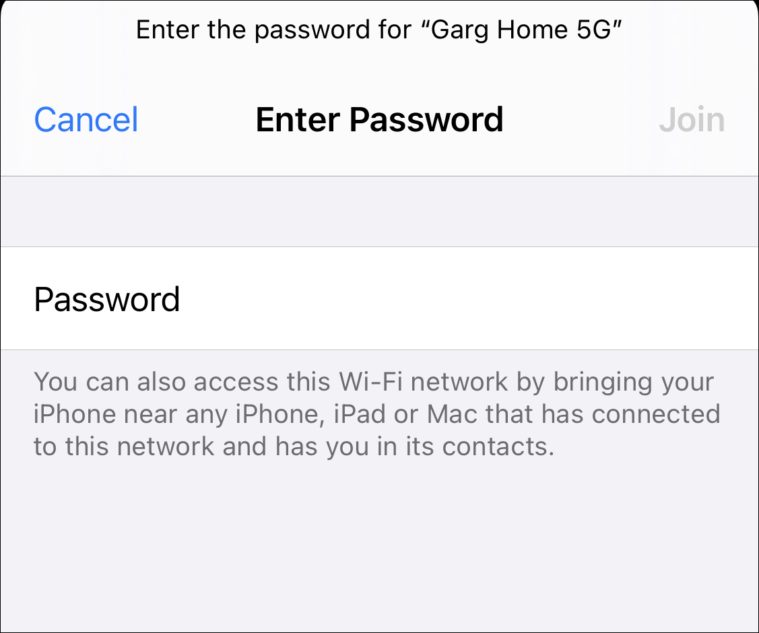
Şimdi, paylaşan, yani söz konusu Wi-Fi ağına zaten bağlı olan ve parolayı paylaşan kişinin iPhone’unun kilidini açması gerekir. Ardından, Bluetooth ve Wi-Fi aralığında olması için diğer cihaza yaklaştırın.
Telefonunuzda bir açılır pencere görünecektir. ‘Parolayı Paylaş’ seçeneğine dokunun.
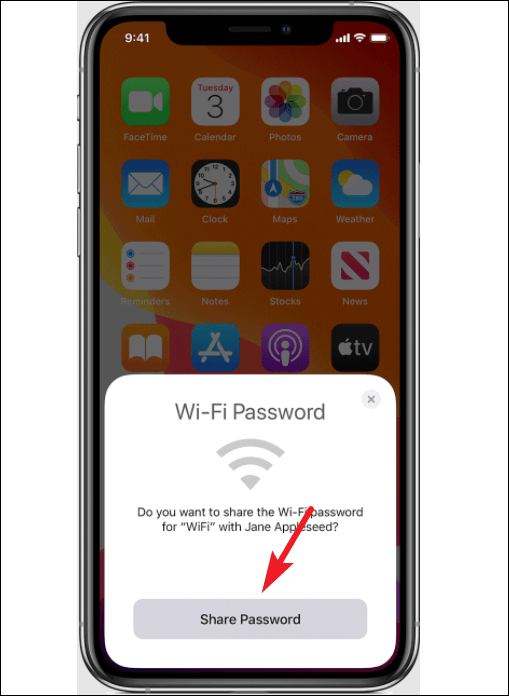
Parola, paylaşımcı ile paylaşılacak ve bu kişinin cihazı Wi-Fi ağına bağlanacaktır. Son olarak, ‘Bitti’ye dokunun.
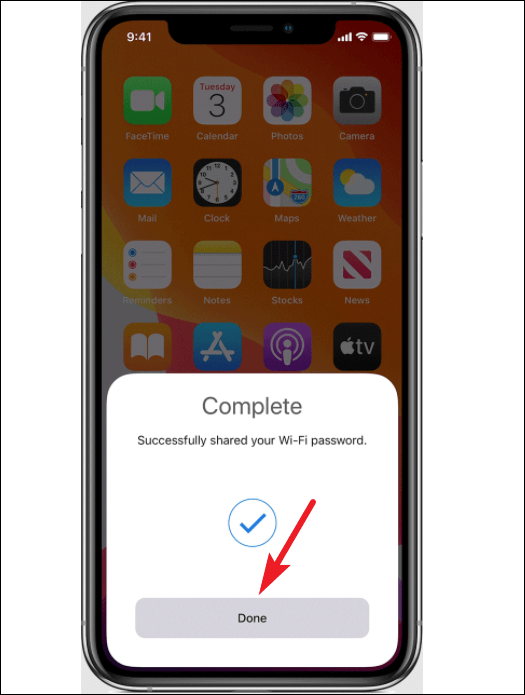
Android’de Wi-Fi Şifresini Paylaşma
Android 10’dan başlayarak, kullanıcılar Wi-Fi şifrelerini yalnızca birkaç dokunuş ve bir QR koduyla diğer tüm kullanıcılar, Android ve iOS ile paylaşabilir. Şifresini paylaşmak için söz konusu Wi-Fi ağına bağlı olmalısınız.
Android akıllı telefonunuzda Ayarlar’ı açın. Ayarlarda, ‘Bağlantılar’ seçeneğine dokunun.
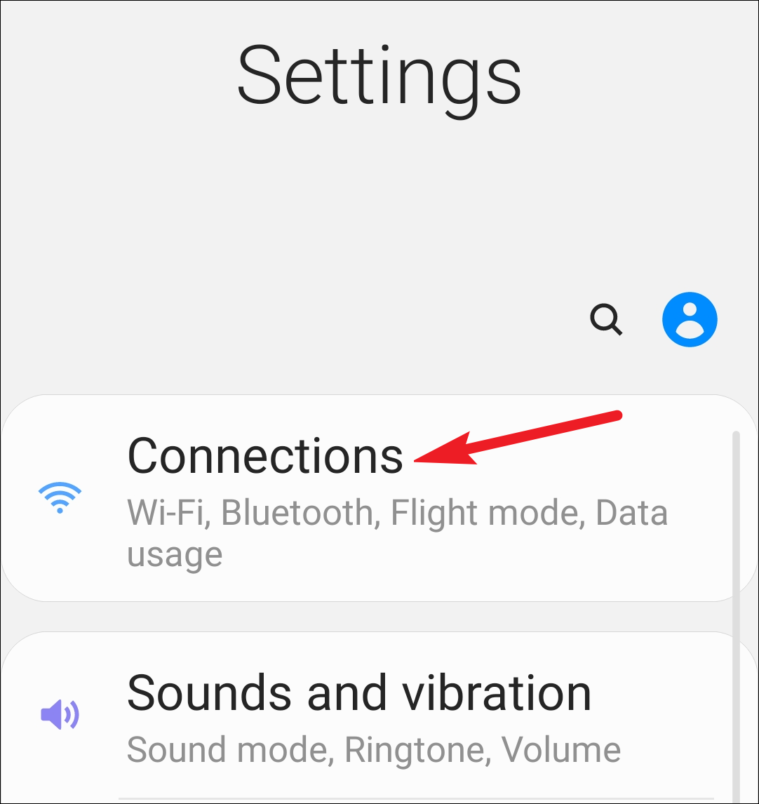
Bağlantı ayarlarında, ‘Wi-Fi’ seçeneğine dokunun.
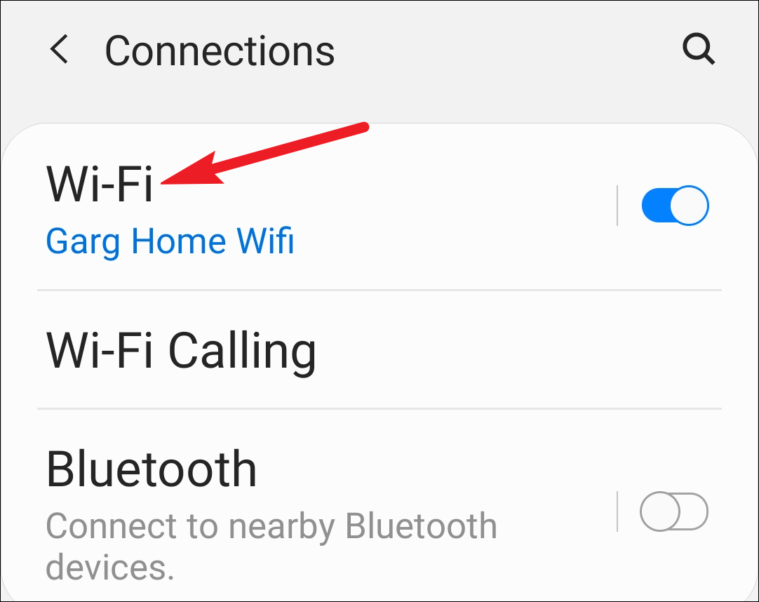
Şu anda bağlı olduğunuz ağ en üstte listelenecektir. Söz konusu ağın sağındaki ‘ayar’ seçeneğine (dişli simgesi) dokunun.
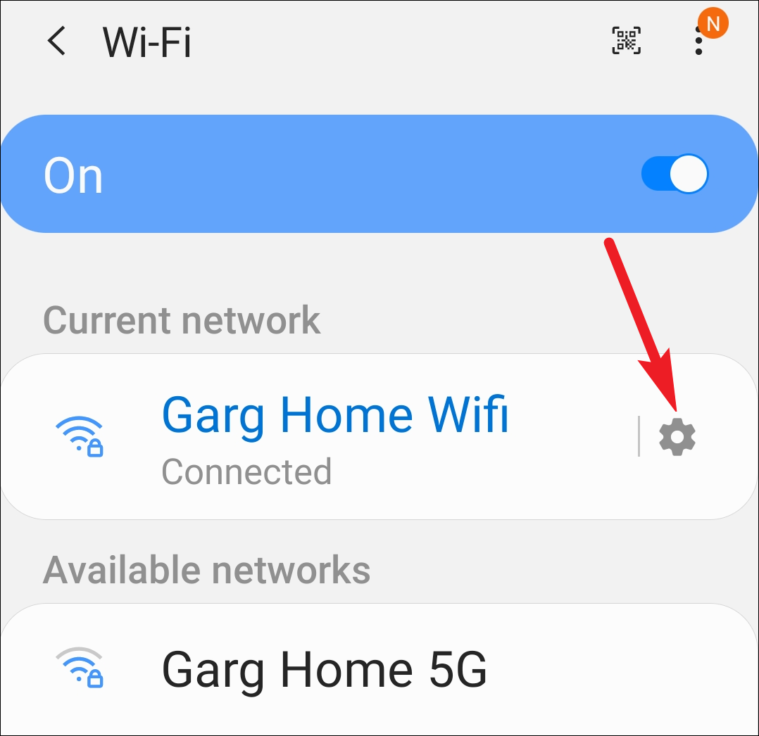
Ağ ayrıntıları açılacaktır. Ekranın altındaki ‘QR Kodu’ seçeneğine dokunun (veya bazı Android cihazlarda ‘Paylaş’ olabilir, ancak simge her zaman bir QR kodu olacaktır).
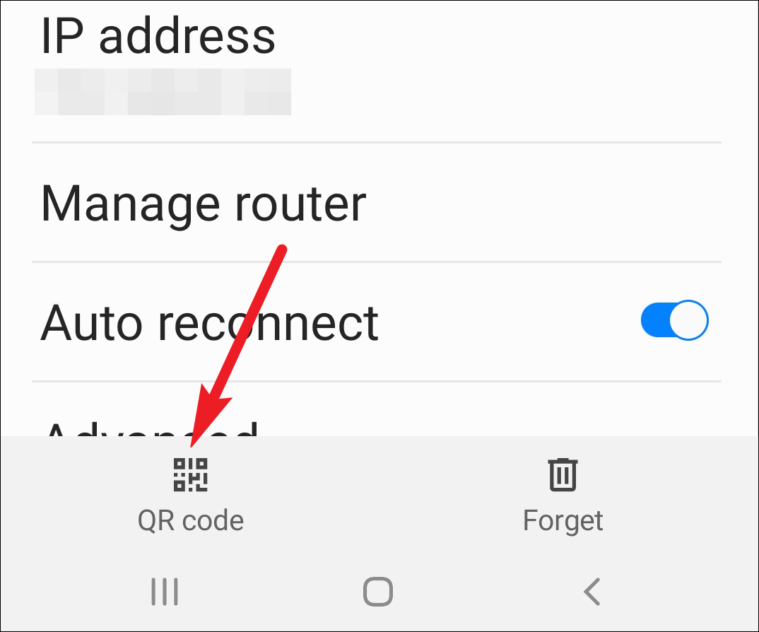
QR Kodu açılacaktır. Paylaşım sahibinden, QR kodunu işaret etmek için varsayılan kamera uygulamasını kullanmasını isteyin. Ekranlarında ağa katılmak isteyip istemediklerini soran bir açılır pencere görünecektir. Üzerine dokunulduğunda, şifre girilmesine gerek kalmadan Wi-Fi ağına bağlanacaktır.
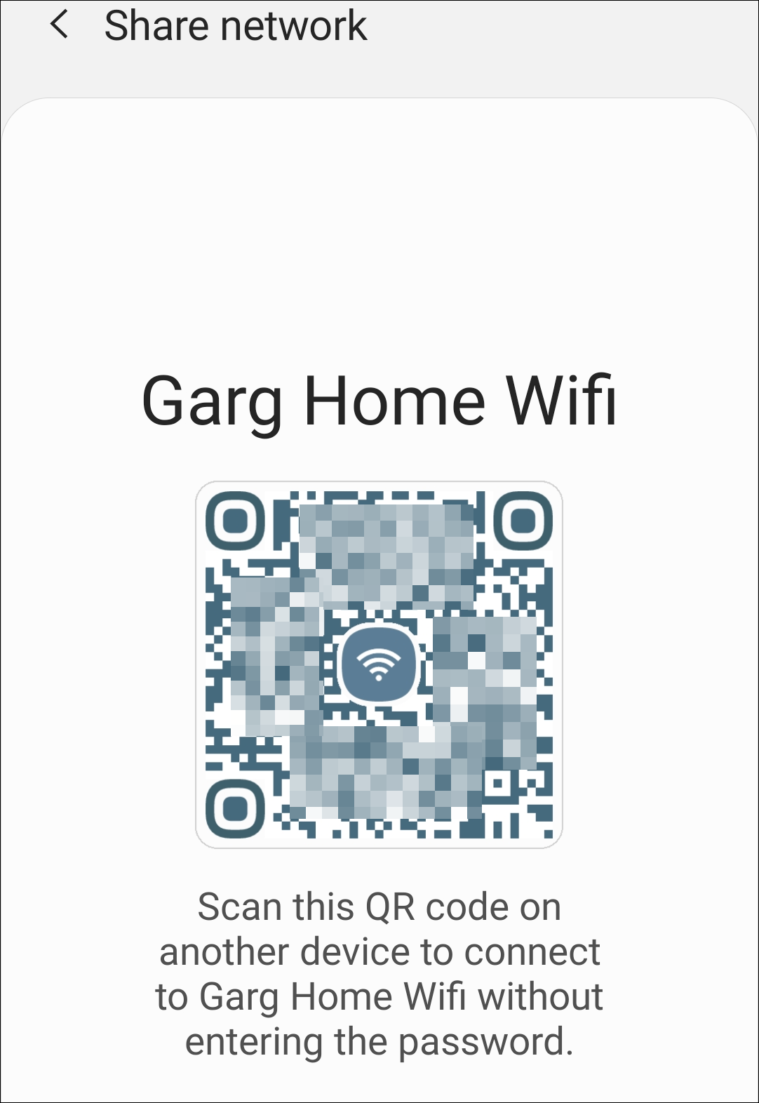
İşte orada var. Bu yöntemlerle Wi-Fi şifrelerini kablosuz olarak paylaşabilirsiniz. Artık devam edebilir ve gülünç derecede uzun ve karmaşık ancak ev ağınız için güvenli parolalar tutabilirsiniz. Parolanızı paylaşmak için bu yöntemleri kullanırsanız, insanlar size tuhaf bir görünüm vermeyecekler.
 Arıza giderme ve nasıl yapılır bilgi sitesi
Arıza giderme ve nasıl yapılır bilgi sitesi

